时间:2023-10-10 15:39:20 作者:娜娜 来源:系统之家 1. 扫描二维码随时看资讯 2. 请使用手机浏览器访问: https://m.xitongzhijia.net/xtjc/20220802/247603.html 手机查看 评论 反馈
有用户为了电脑的隐私安全,一开始会给电脑设有开机密码,但是这一设置难免会出现忘记开机密码的情况,如果开机密码忘记,导致电脑迟迟打不开,该采用什么方法解决好呢?以下小编带来了两种方法,希望可以解决你的燃眉之急。
方法一:
1. 在电脑重启或开机后,连按三次电脑重启按钮或开机按钮强制开关机,然后会进入Win10系统高级模式启动,运行到“恢复”界面时,请点击右边的【查看高级修复选项】按钮。

2. 运行到“选择一个选项”界面时,请选择下面的【疑难解答】选项。

3. 运行到“疑难解答”界面时,请选择下面的【高级选项】。
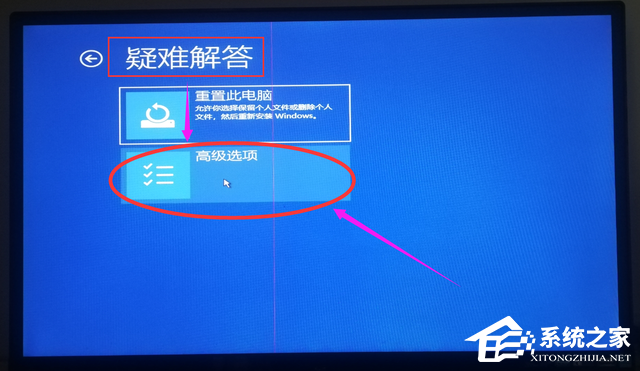
4. 运行到“高级选项”界面时,请选择下面的【启动选项】。

5. 运行到“启动选项”界面时,请点击右边的【重启】按钮。

6. 运行到“启动选项”界面时,请选择下面的【带命令提示符的安全模式】选项,根据上面提示按6或者F6键。
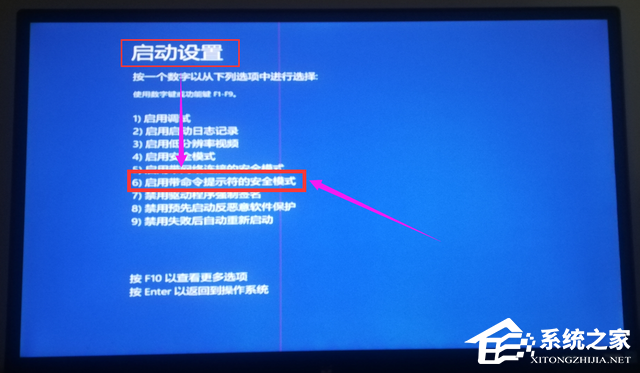
7. 接下来进入【带命令提示符的安全模式】窗口。

8. 接着在【带命令提示符的安全模式】窗口,先在提示符后面输入“net user abc 123456 /add”字符后打回车(意思是给电脑添加新账户,名称:abc 密码:123456);然后再接着输入“net localgroup administrators abc /add” 字符后打回车(意思是给账户“abc” 添加管理员权限)如以下图所示:

9. 然后在提示符后面再输入“shutdown -r”字符后打回车(重新启动电脑), 或者直接按电脑上面的重启按钮都可以的。

10. 进入重新启动界面, 此时里面已多了一个新账户,然后用新账户登录电脑。

11. 进入电脑以后, 就可以对超级管理员 “Administrator”进行重置密码,如下图所示,按提示操作重置密码就大功搞成了。

方法二:
使用系统之家的pe修改密码
1. 首先下载一款名为“系统之家装机大师”的小软件。【下载地址】

2. 插入U盘,双击安装程序,然后切换到U盘启动界面选择U盘模式,将PE工具箱装到你的U盘上。

3. 把U盘插到电脑上,然后调整BIOS设置为“U盘优先启动”。

4. 从U盘启动后,进入WinPE,点击“开始”菜单,点击“所有程序”选择“安装维护”,进入“Windows密码修改”模块。

5. 软件会首先列出系统中的所有用户名,选择要破解的那个,然后点击“更改密码”按钮。

6. 程序会让我们输入两次的,点击“保存更改”,点击确定即可。
以上就是系统之家小编为你带来的关于“Win10忘记开机密码的两种解除技巧分享”的全部内容了,希望可以解决你的问题,感谢您的阅读,更多精彩内容请关注系统之家官网。
发表评论
共0条
评论就这些咯,让大家也知道你的独特见解
立即评论以上留言仅代表用户个人观点,不代表系统之家立场